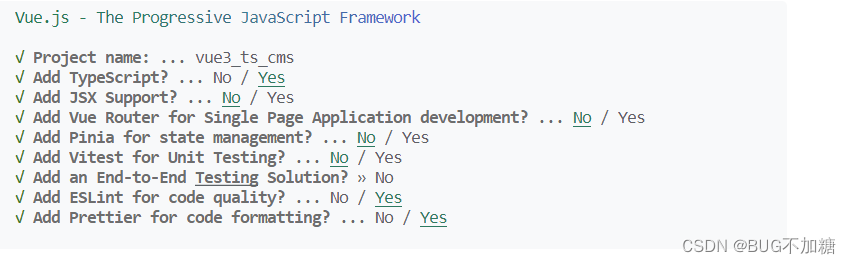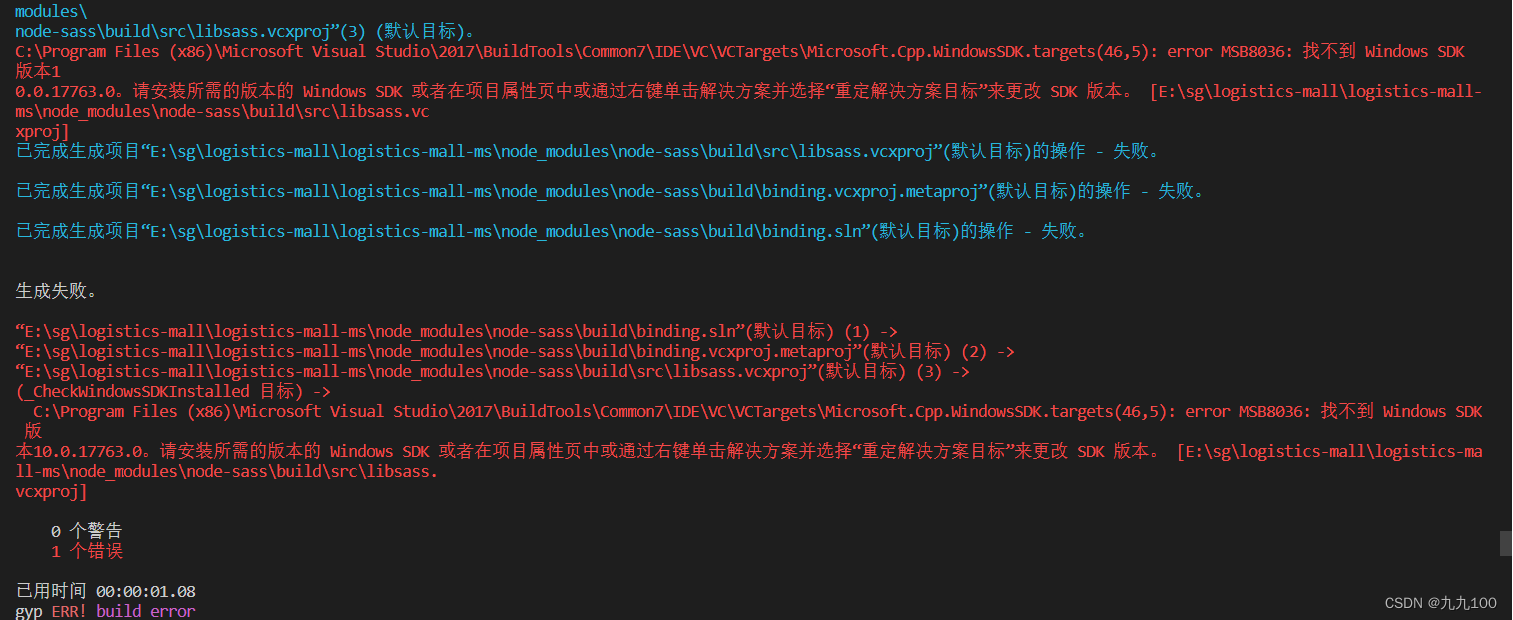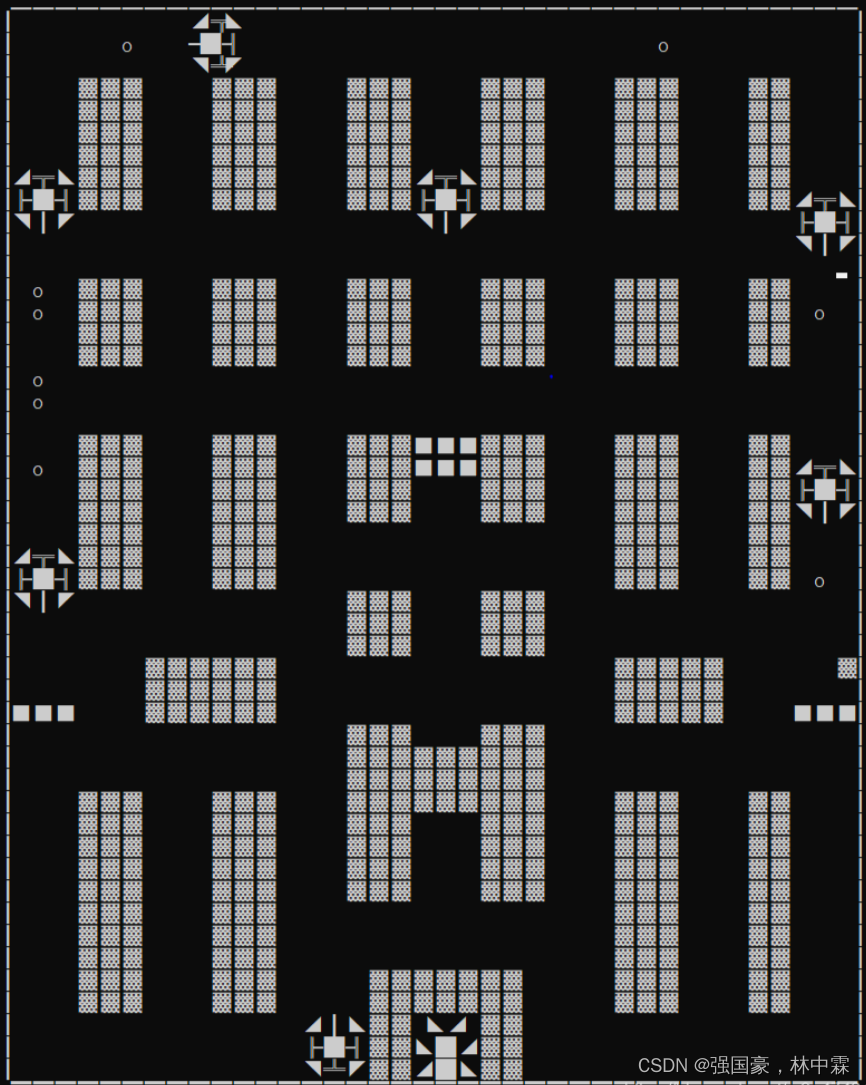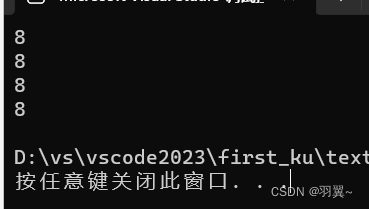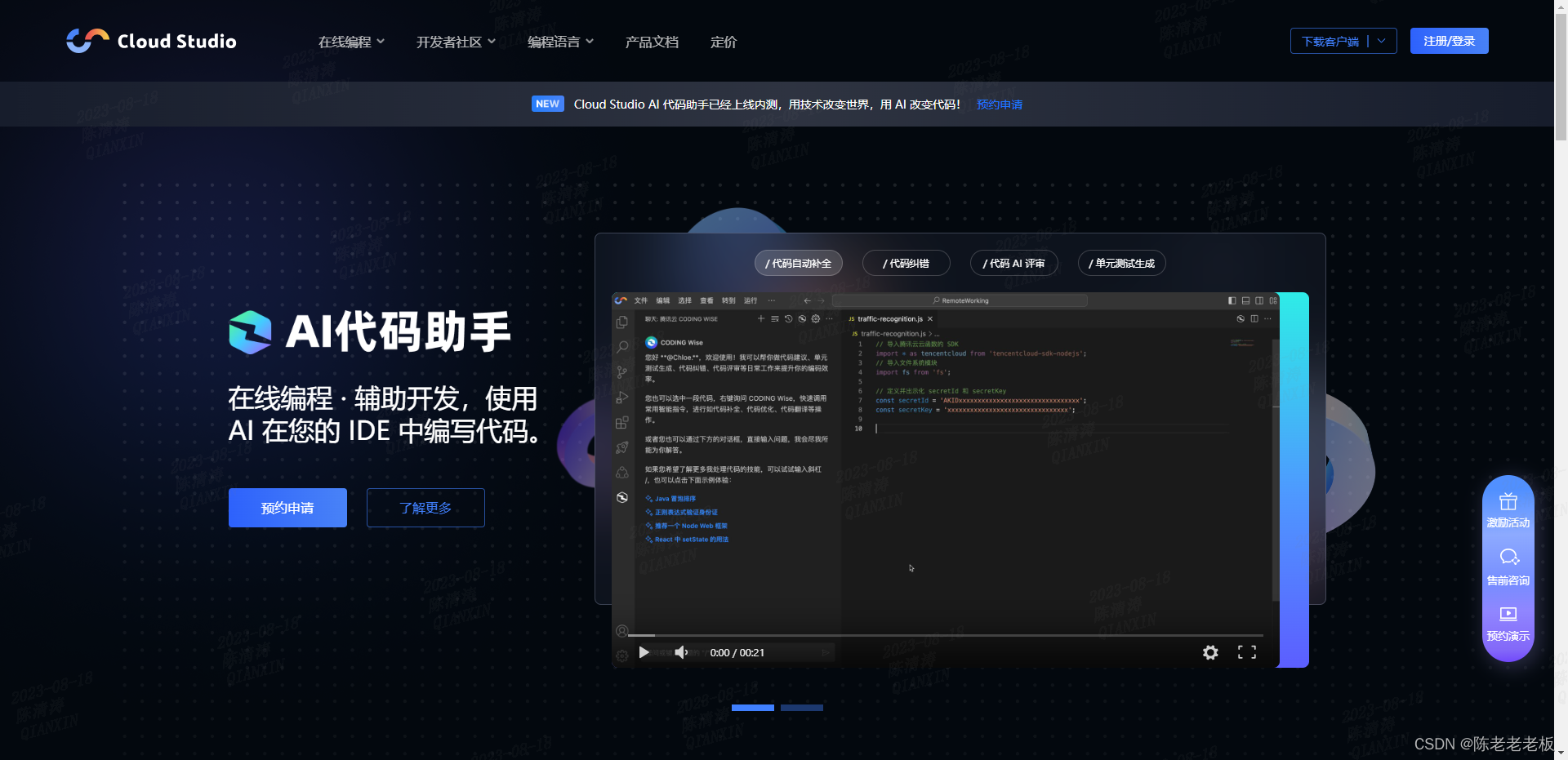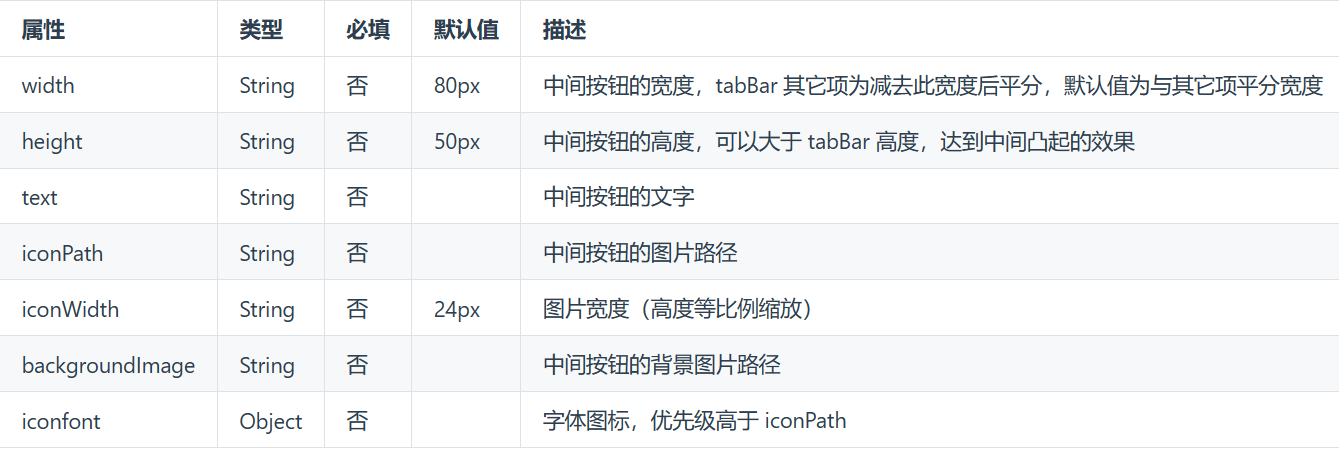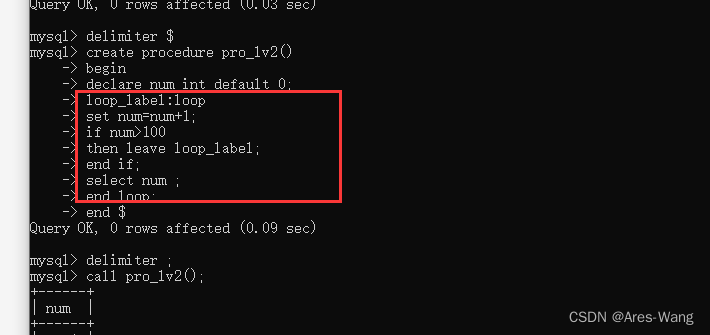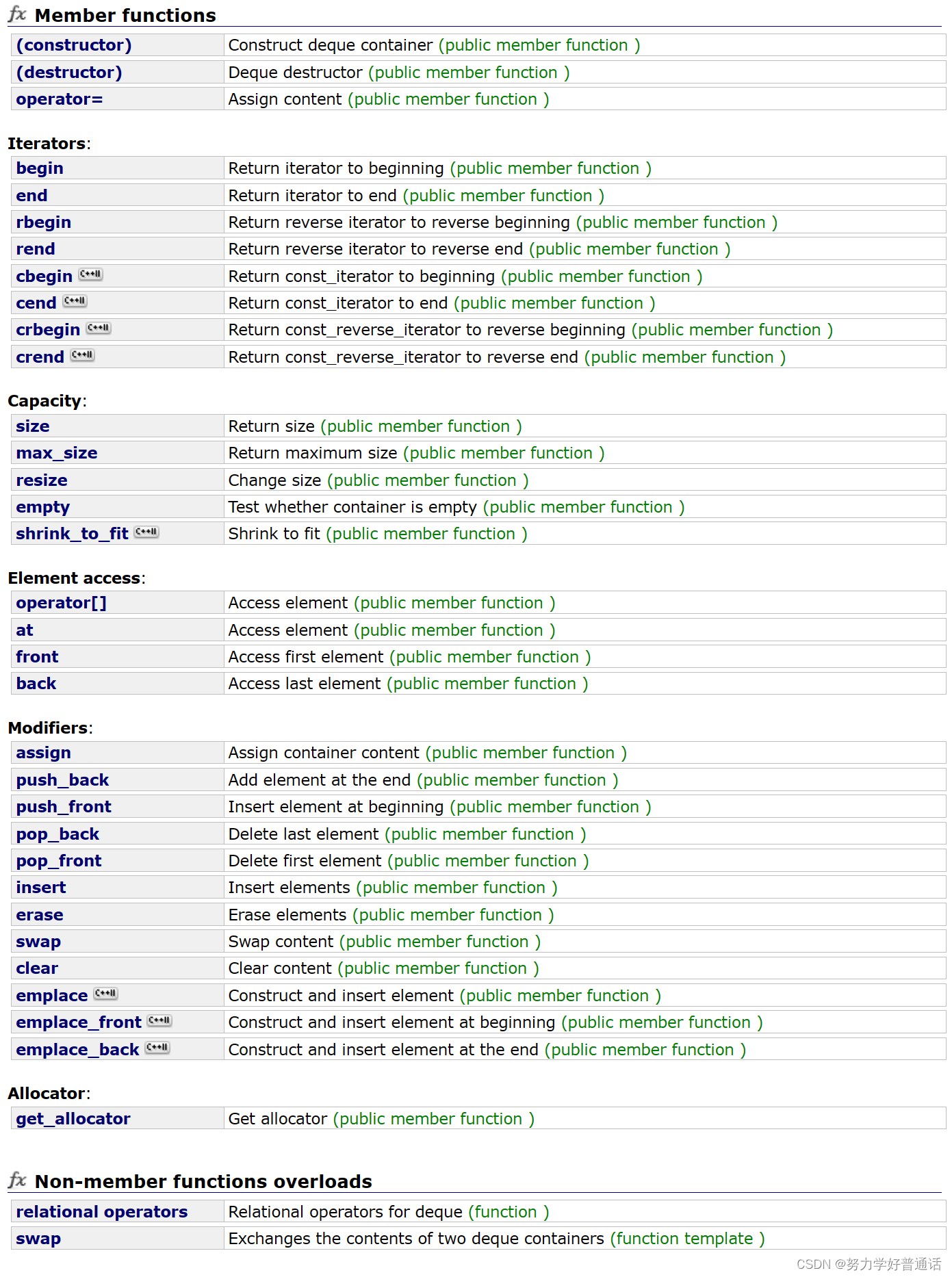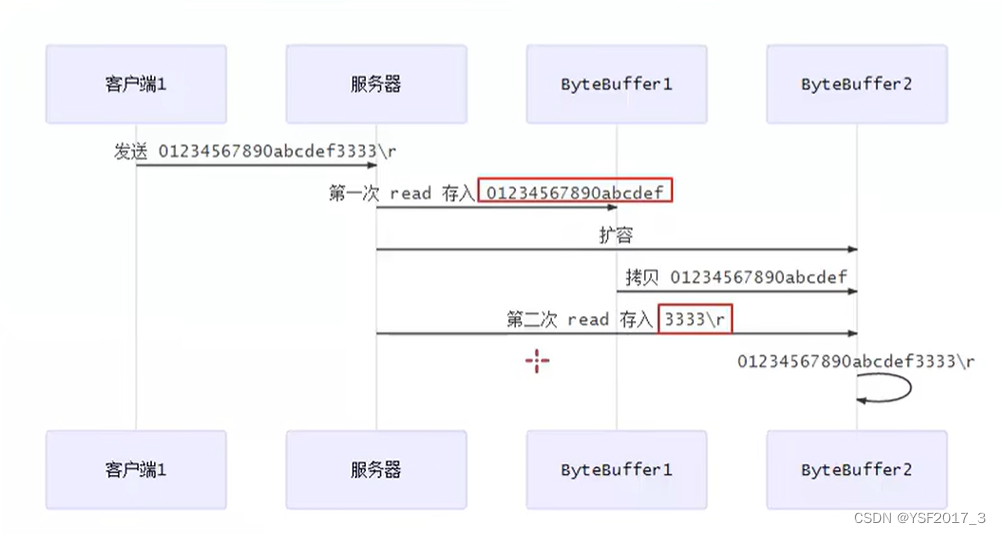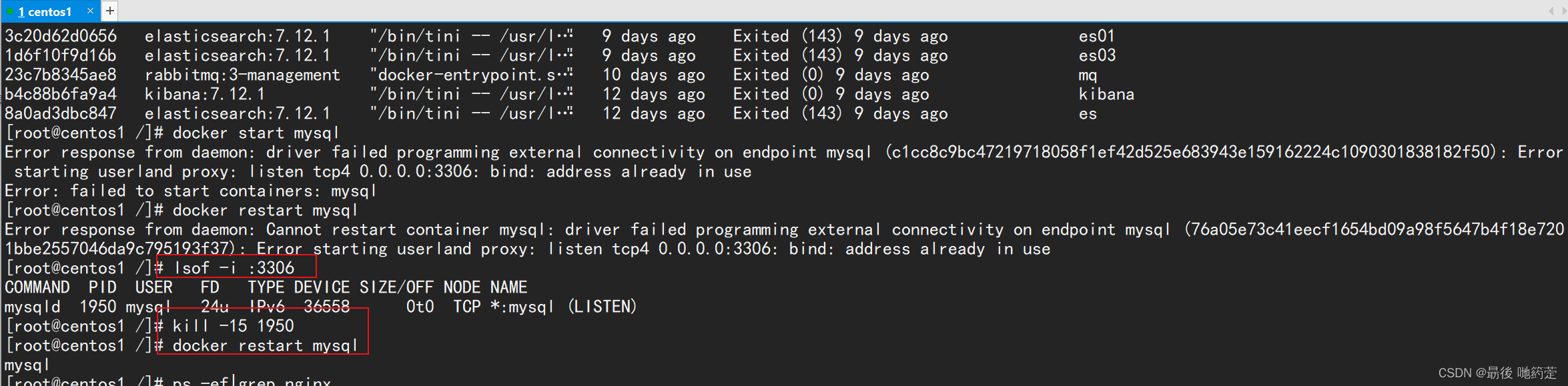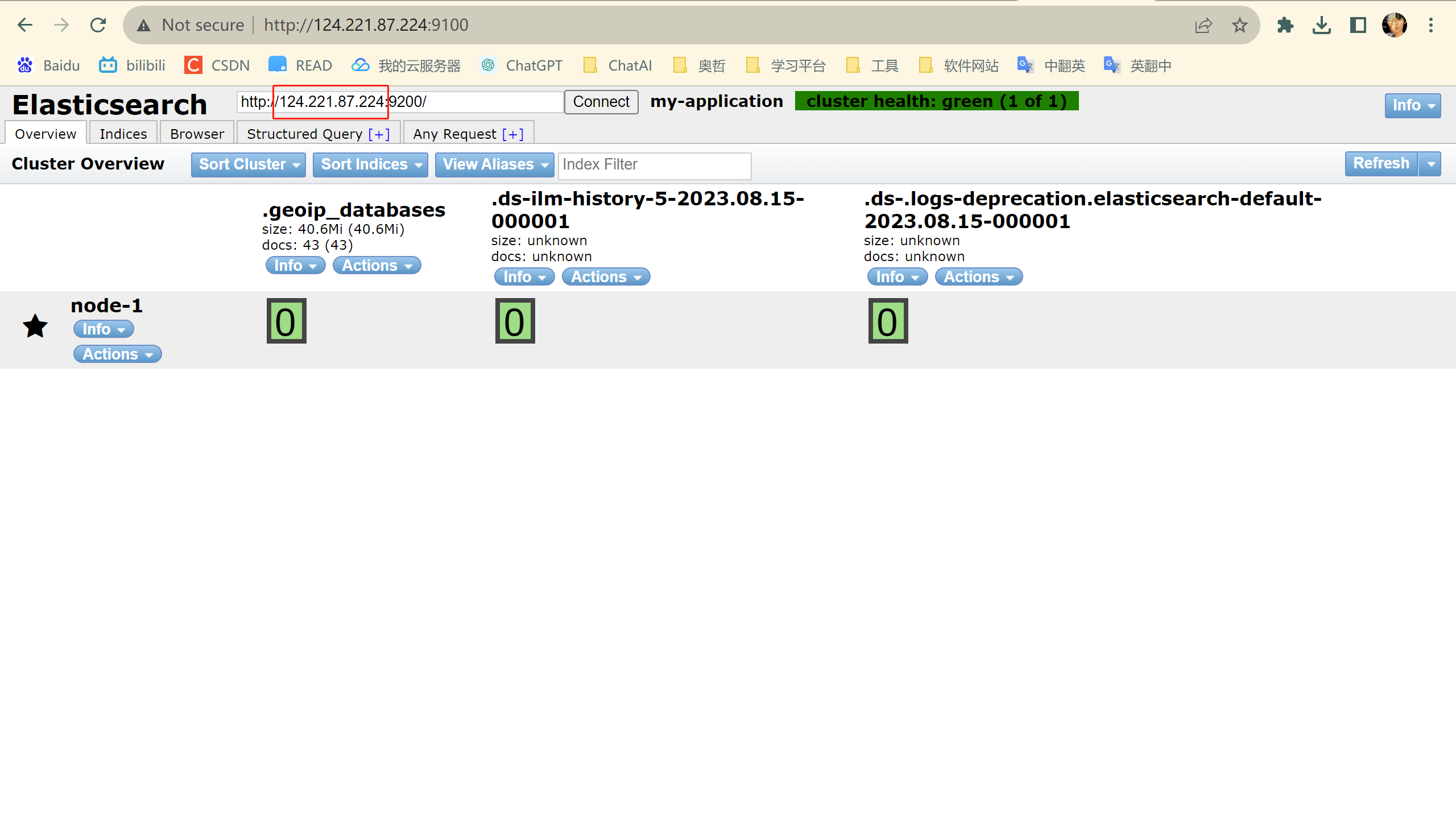【实验目的】
掌握 SD 卡启动盘的制作方法
【实验环境】
- FS4412 实验平台
【实验步骤】
烧写工具默认从 0 扇区开始烧写,这里我们自己在 uboot 之前放一个512 字节的空镜像
-
将资料中“u-boot 镜像”中的 u-boot-fs4412.bin 拷贝到 ubuntu 的家目录下

-
在终端输入如下命令,制作一个 512 字节的空镜像
$ sudo dd if=/dev/zero of=zero.bin count=1
显示如下信息,则表示制作成功

-
执行如下命令,将 uboot 追加到 zero.bin 之后生成 win-u-boot-fs4412.bin
$ cat zero.bin u-boot-fs4412.bin > win-u-boot-fs4412.bin -
再执行如下命令,制作一个 1M 的空镜像(用于擦除 SD 卡中原有的数据)$ sudo dd if=/dev/zero of=clear.bin count=2048
-
把生成的 win-u-boot-fs4412.bin 和 clear.bin 拷贝到 windows 下

-
将 SD 卡插入到电脑上(卡槽/USB 读卡器均可),使其在 windows 下识别(若不识别,可能是已经在 ubuntu 中识别了,在可移动设备中将其断开即可)
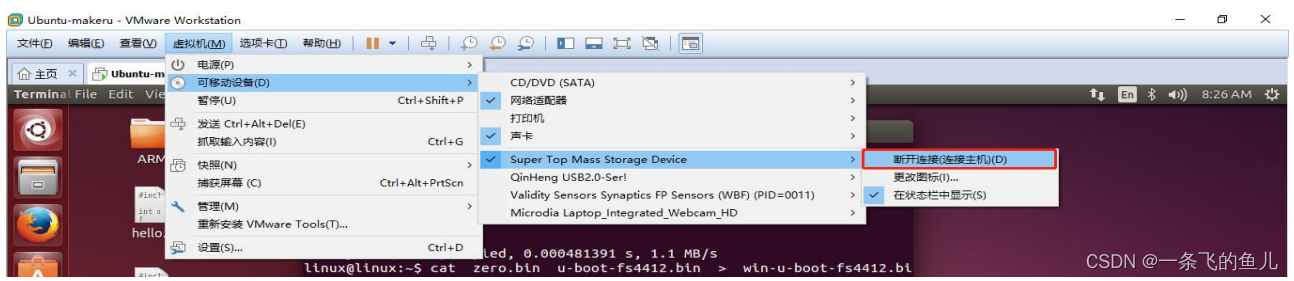
-
双击打开资料中“ImageWriter”下的“Win32DiskImager”

-
在弹出的界面中先选择要烧写的镜像文件(clear.bin),然后选择要烧写的设备(SD卡)最后单击“Write”进行烧写
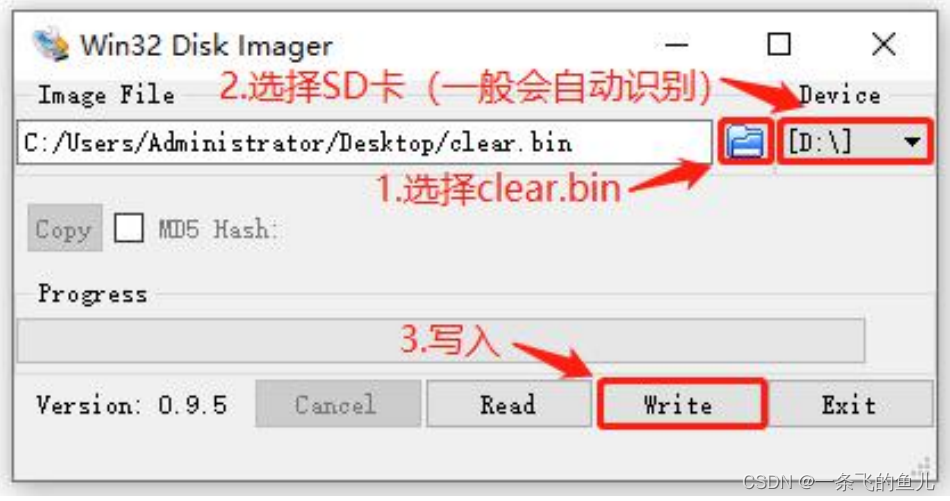
-
在弹出的对话框中单击“Yes”
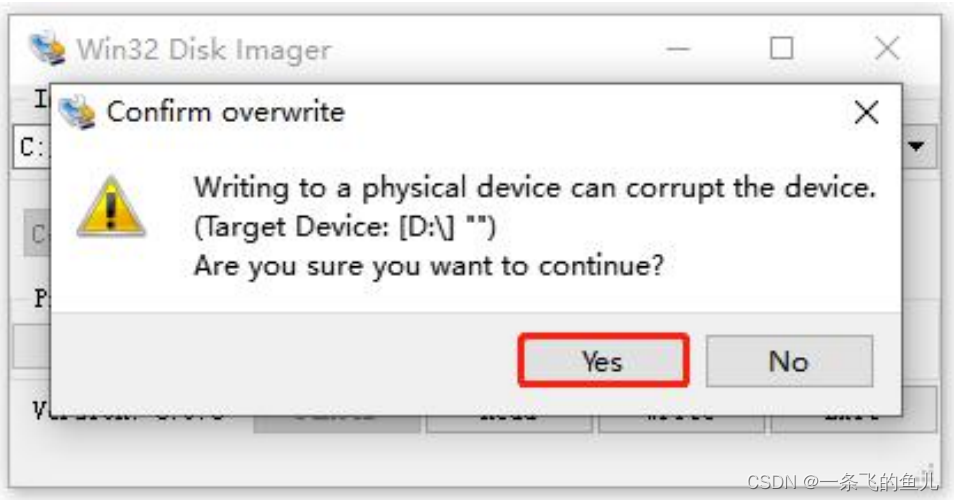
-
在弹出的对话框中单击“OK”完成烧写
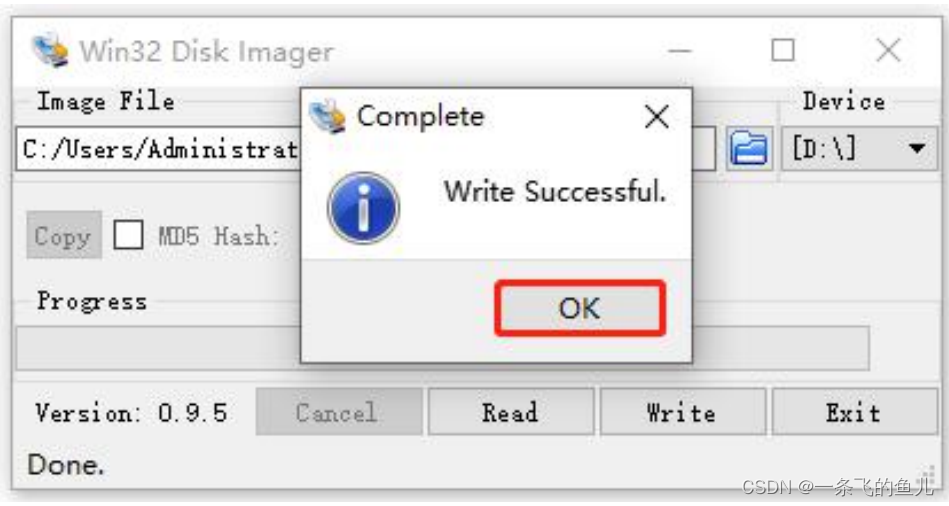
因为 clear.bin 为空镜像,所以写入后 SD 卡中的前 2048 个扇区中的数据被擦除 -
再选择 uboot 镜像完(win-u-boot-fs4412.bin),然后单击“Write”进行烧写
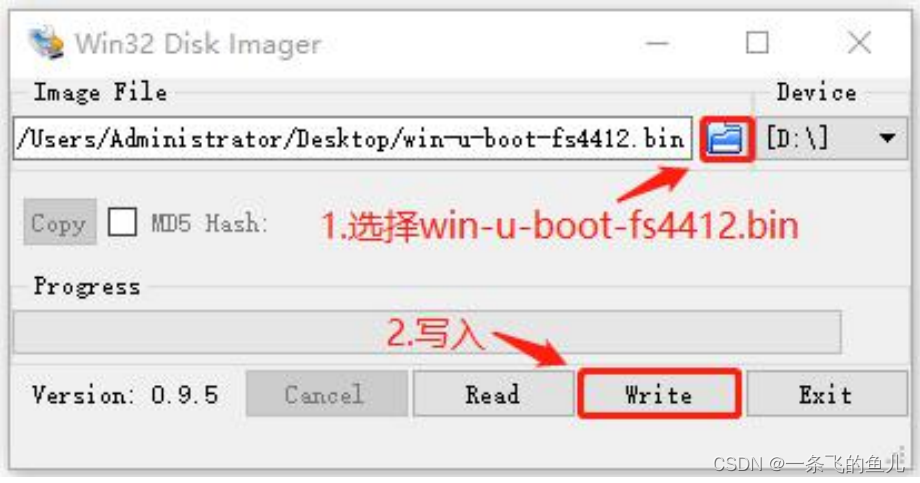
-
在弹出的对话框中单击“Yes”
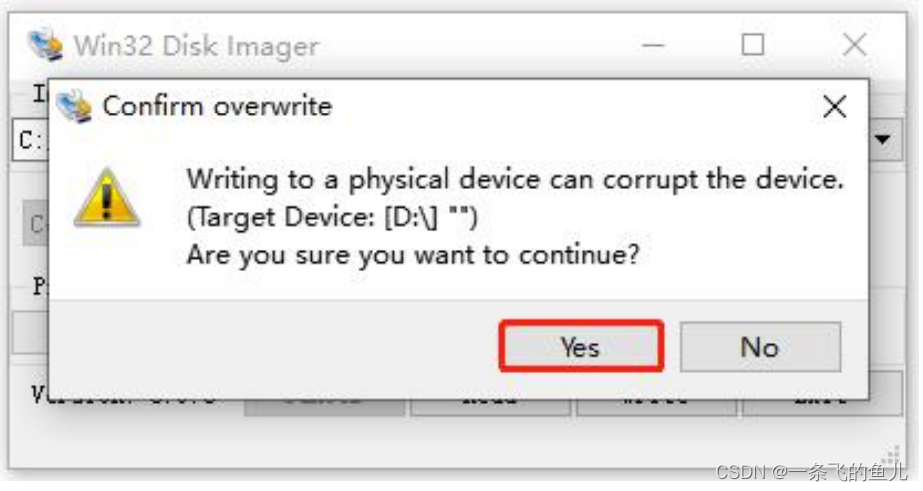
-
在弹出的对话框中单击“OK”完成烧写
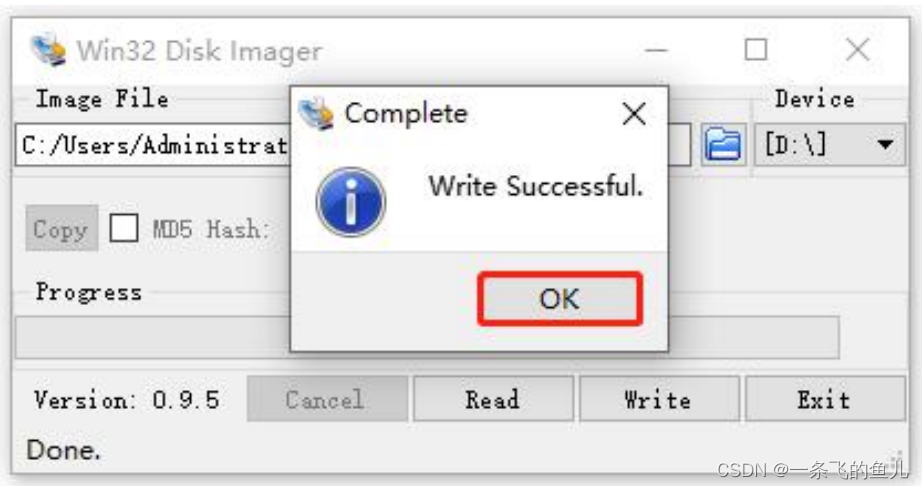
-
将 SD 卡插入开发板的卡槽,调整拨码开关为 SD 卡启动,查看uboot 是否能正常启动
注:uboot 正常启动后 LED2 灯会点亮且终端上也会打印 uboot 相关的信息